
[¡RESUELTO!] 7 soluciones rápidas para solucionar el problema de que las aplicaciones no se transfirieron al nuevo iPhone

Mis apps no se transfirieron a mi nuevo iPhone. ¿Cómo las recupero?
¿Cómo puedo transferir mis apps a mi nuevo iPhone? Ya lo configuré, pero no se transfirieron.
- De la Comunidad de soporte de Apple
Si recientemente te actualizaste al iPhone 16, 15 o 14 y notaste que algunas de tus apps favoritas no se transfirieron a tu nuevo iPhone , no te preocupes. Esto puede ser muy frustrante, ya que muchos usuarios han tenido el mismo problema. Pero tranquilo, estamos aquí para repasar las razones más comunes por las que tus apps no se transfirieron a tu nuevo iPhone y compartir algunas soluciones sencillas para que todo vuelva a funcionar sin problemas. Analicemos las causas más comunes y cómo asegurarte de que tus apps se transfieran sin problemas.
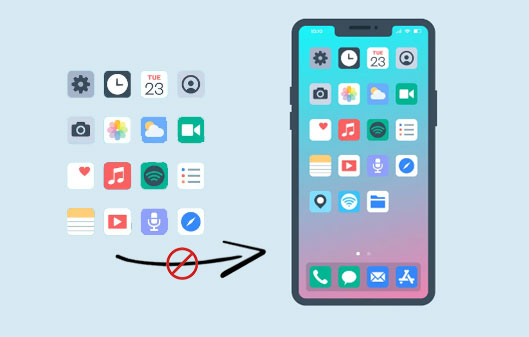
Antes de buscar soluciones, es mejor averiguar por qué tus apps no se transfieren a tu nuevo iPhone. Puede haber varias razones por las que algunas apps no se transfieren.
Te puede gustar:
9 maneras de solucionar el problema "Los mensajes no se transfirieron al nuevo iPhone"
Después de saber por qué las aplicaciones pueden no transferirse al nuevo iPhone, debería saber cómo solucionarlo. Las siguientes soluciones son intentos razonables de resolver el problema de bloqueo de la transferencia de datos del iPhone .
Después de recuperar la copia de seguridad de iCloud en tu nuevo iPhone, aparecerá una ventana emergente que te notificará que ingreses las contraseñas. Para completar la transferencia de las aplicaciones compradas de forma segura, asegúrate de ingresar la contraseña correcta.

A veces, puede parecer que la transferencia se ha completado, pero aún está en proceso. Para confirmarlo, haz clic en "Configuración" y luego en la opción "(tu nombre)". Una vez allí, busca "iCloud", haz clic en ella y selecciona "Copia de seguridad de iCloud".
Si el proceso de restauración sigue en curso, verá "Este dispositivo se está restaurando y se creará una copia de seguridad automáticamente al finalizar" en la pantalla. Espere un momento hasta que se complete el proceso.
Primero, debes confirmar que la red sea estable y tenga buena conexión. Puedes usar cualquier navegador y buscar en cualquier página web para comprobar si hay conexión a internet. Para asegurarte de que el problema no esté en la red, restablece la configuración de red.

Al hacer esto, no se eliminará ningún archivo del iPhone. Solo se eliminarán la conexión Bluetooth y la contraseña del wifi.
Ver más:
10 maneras de solucionar el error de migración de iPhone sin problemas
Confirma si tienes suficiente espacio en tu almacenamiento de iCloud. Si no hay suficiente espacio, las apps no estarán en la copia de seguridad de iCloud y no se podrán transferir al nuevo iPhone (¿ No tienes suficiente almacenamiento en iCloud ?). En tu teléfono anterior, ve a "Ajustes" > "(tu nombre)" y haz clic en "iCloud" > "Administrar almacenamiento". Verás que hay espacio disponible para la copia de seguridad de iCloud. Puedes comprar más espacio e intentar transferir las apps al nuevo iPhone de nuevo.

Es posible que haya un error de sincronización en iCloud que impida que las apps se transfieran al nuevo iPhone. Cerrar sesión e iniciar sesión en iCloud debería solucionar el problema. Para cerrar sesión e iniciar sesión en iCloud, haz lo siguiente:

Asegúrate de que la versión de tu iPhone esté actualizada, lo que puede corregir errores no detectados. Las últimas versiones iOS suelen ofrecer mayor fiabilidad, lo que permite que tu dispositivo funcione eficazmente sin problemas de latencia.

Este es un método sencillo y eficaz para resolver un problema de software en tu iPhone. Simplemente reinicia tu dispositivo y observa lo sencillo y eficaz que es. Para reiniciar tu iPhone, pulsa el botón de encendido en la esquina superior derecha. Mantenlo pulsado hasta que notes un cambio en la pantalla. A continuación, desliza el dedo sobre la parte que dice "Apagar". Una vez apagado el iPhone, espera unos segundos y pulsa el botón de encendido para reiniciarlo.
Supongamos que tiene un iPhone con Face ID y presiona simultáneamente el botón lateral. La pantalla mostrará un icono de encendido; espere 1 minuto y mantenga presionado el botón lateral para reiniciar el teléfono.
Hemos compartido siete soluciones para solucionar el problema de que las apps no se transfirieron al nuevo iPhone. Ahora, veamos una forma sencilla de transferir todos tus datos, como contactos, eventos del calendario, marcadores, libros y más, a tu nuevo iPhone. Recomendamos usar Coolmuster Mobile Transfer para una migración sin complicaciones. Esta herramienta intuitiva facilita la transferencia de todo de un iPhone a otro, sin necesidad de iCloud.
Características principales de Coolmuster Mobile Transfer :
Cómo transferir datos a un nuevo iPhone usando Coolmuster Mobile Transfer :
01 Instalar Coolmuster Mobile Transfer en la computadora
Tras completar la instalación, abra Coolmuster Mobile Transfer para acceder a su interfaz principal. Conecte el teléfono antiguo y el nuevo iPhone a la computadora mediante dos cables USB.

02 Vincula ambos dispositivos a la computadora
Tras conectar correctamente ambos dispositivos a la computadora, verá la pantalla con el dispositivo de origen y el de destino. Asegúrese de que el nuevo iPhone esté a la derecha y aparezca como dispositivo de destino. De lo contrario, puede hacer clic en "Intercambiar" para intercambiarlos.

03 Copiar datos al nuevo iPhone
Seleccione los datos que desea transferir desde el centro de la pantalla. A continuación, haga clic en "Iniciar copia" para iniciar la transferencia.

Transferir apps de tu antiguo iPhone a uno nuevo suele ser un proceso sencillo, pero a veces pueden surgir problemas, como no poder descargar apps o quedarse atascado durante la transferencia. Puedes solucionar estos problemas siguiendo los sencillos pasos mencionados anteriormente. Sin embargo, si buscas una solución más completa para transferir todos tus datos de tu antiguo iPhone al nuevo, Coolmuster Mobile Transfer es una opción sencilla que vale la pena considerar.
Artículos relacionados:
¿No se transfirieron tus fotos a tu nuevo iPhone? Solución fácil.
Transferir mensajes de Viber a un nuevo iPhone [incluido el iPhone 15/16]
¿No se transfirieron tus contactos a tu nuevo iPhone? 7 soluciones fáciles y flexibles
Guía completa sobre cómo transferir el historial de WeChat a un teléfono nuevo

 Transferencia iOS
Transferencia iOS
 [¡RESUELTO!] 7 soluciones rápidas para solucionar el problema de que las aplicaciones no se transfirieron al nuevo iPhone
[¡RESUELTO!] 7 soluciones rápidas para solucionar el problema de que las aplicaciones no se transfirieron al nuevo iPhone





